【初心者向け】Googleアナリティクスの使い方(2018年7月最新版)
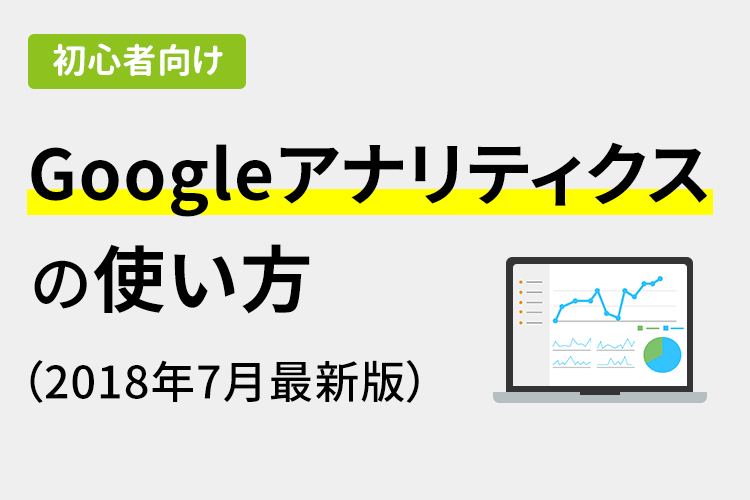
こんにちは。
弊社オフィスがある京都は連日最高気温が38度を超え、そろそろ自転車通勤に限界を感じているアカウントプランナーのH.Sです。
いまやホームページを分析するのには欠かせないツールとなった「Google アナリティクス」。しかしGoogle アナリティクスは機能が多いゆえ、初めて使う方はどこを見たら良いのかわからない!というケースがよく起こります。
本日はここを押さえればまずは安心という項目をご紹介致します。
基本の「Google アナリティクス ホーム」4項目
ホーム画面というだけあって、基本的かつ重要な情報が集約されています。
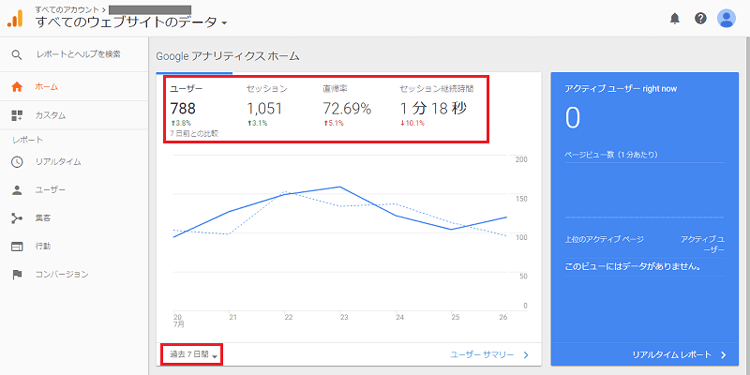
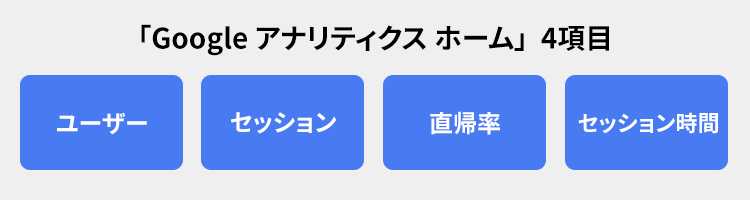
ユーザー:指定期間内にサイトを訪れた人の数です。人単位で集計を行うので、同じ人が何回ページを訪れてもカウントは1となります。
セッション:ユーザーの「サイトへのアクセスから離脱するまで」の数です。同じユーザーが30分以上の間隔を開けて再度ページを訪れた場合、カウントは2となります。
直帰率:ユーザーがサイトを訪れたものの、最初の1ページだけを見て他のページへ移らずに離脱してしまった割合です。直帰率が低いほうが他のページに興味を持ってくれている、ということになります。
セッション時間:サイトが見られている平均の時間です。
※期間:期間指定を左下のプルダウンメニューより選択することが出来ます。
ターゲット層と比較「ユーザー属性」
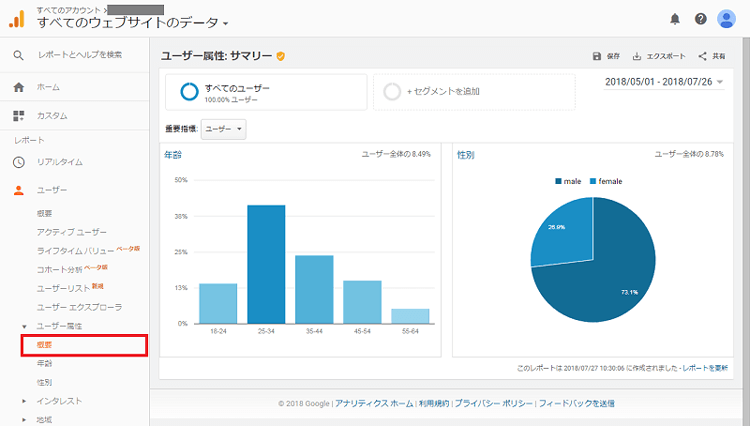
左のメニューより
ユーザー>ユーザー属性>概要
でサイトに来ている人の年齢層、男女比を確認することが出来ます。
ページが商材やサービスを訴求したいターゲット層と実際のアクセス結果に乖離が無いかどうかをチェックしましょう。
訪問経路を判別「参照元/メディア」
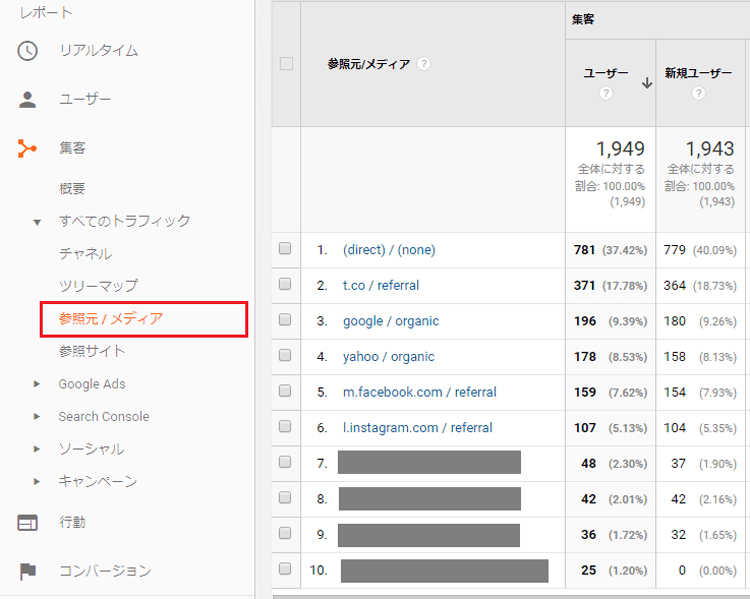
左のメニューより
集客>全てのトラフィック>参照元/メディア
でユ?ザーがどこからページに来ているのかを知ることが出来ます。
google / organic :Googleの検索結果からの訪問
yahoo / organic :Yhaoo!の検索結果からの訪問
(direct) / (none) :URLを直接打ち込んでの訪問、ブックマークからの訪問、その他経路が計測できない場合
t.co / referral :Twitterからの訪問
m.facebook.com / referral :facebookからの訪問
l.instagram.com / referral :インスタグラムからの訪問
ユーザーの動きを追跡「行動フロー」

左のメニューより
行動>行動フロー
でグラフ形式で、サイトを訪れたユーザーがどのような経路でサイトを閲覧したかの確認が可能です。
「お問い合わせページに問題があると思っていたが、実際はその1つ前のページで多くの人に離脱されていた」等、実践的な改善に繋げることが出来ます。
![]()
記事の投稿者 H.S
2017年度入社のアカウントプランナーです。
お客様の業態に合わせた、最適なWEB広告をご案内します。
売上げアップのための集客支援、ランディングページ制作、ヤフー・グーグル広告、SNS広告の運用はプラスワンまでご相談下さい。